闽版五上信息技术教案 2.docx
《闽版五上信息技术教案 2.docx》由会员分享,可在线阅读,更多相关《闽版五上信息技术教案 2.docx(24页珍藏版)》请在冰豆网上搜索。
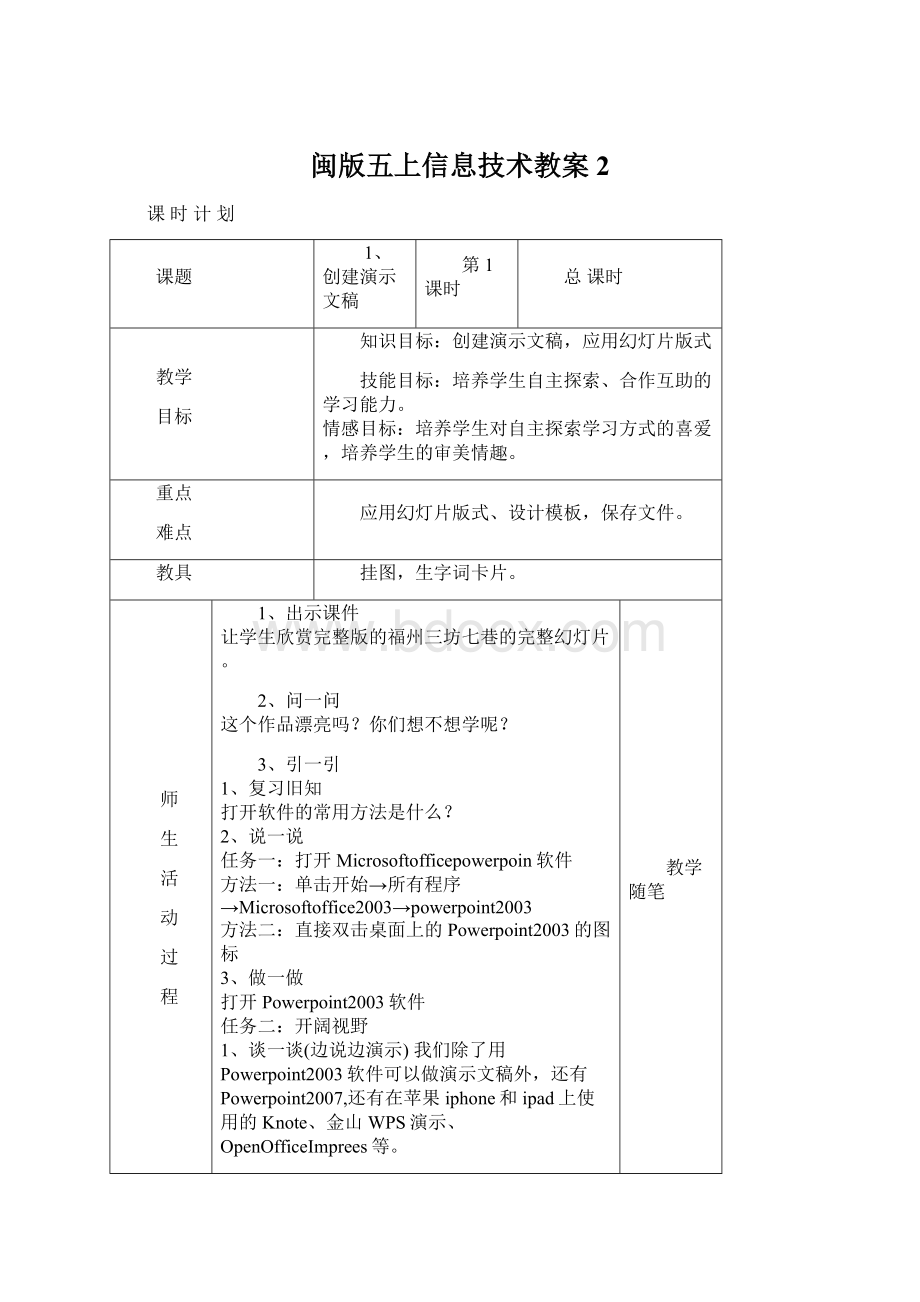
闽版五上信息技术教案2
课时计划
课题
1、创建演示文稿
第1课时
总课时
教学
目标
知识目标:
创建演示文稿,应用幻灯片版式
技能目标:
培养学生自主探索、合作互助的学习能力。
情感目标:
培养学生对自主探索学习方式的喜爱,培养学生的审美情趣。
重点
难点
应用幻灯片版式、设计模板,保存文件。
教具
挂图,生字词卡片。
师
生
活
动
过
程
1、出示课件
让学生欣赏完整版的福州三坊七巷的完整幻灯片。
2、问一问
这个作品漂亮吗?
你们想不想学呢?
3、引一引
1、复习旧知
打开软件的常用方法是什么?
2、说一说
任务一:
打开Microsoftofficepowerpoin软件
方法一:
单击开始→所有程序→Microsoftoffice2003→powerpoint2003
方法二:
直接双击桌面上的Powerpoint2003的图标
3、做一做
打开Powerpoint2003软件
任务二:
开阔视野
1、谈一谈(边说边演示)我们除了用Powerpoint2003软件可以做演示文稿外,还有Powerpoint2007,还有在苹果iphone和ipad上使用的Knote、金山WPS演示、OpenOfficeImprees等。
教学随笔
师
生
活
动
过
程
2、制作演示文稿的封面幻灯片和标题幻灯片
①自学P3-P5的内容
②学生边说边演示
③教师总结(边演示边讲)
A、学习输入内容
在窗口界面上添加标题“福州三坊七巷”和添加副标题“红领巾小组制作”,把鼠标移到文本框边框,进行拖动,把标题框和副标题框至合适的位置。
B、学习添加新幻灯片
单击“新幻灯片(N)”按钮→“应用幻灯片版式”中选一个行适合的版式→输入内容(板书)
C、应用设计模板
单击“设计”按钮,在“设计模板”中,选择一款模板修饰幻灯片。
(板书)
D、放映演示文稿文件
C、教师总结
D、学生操作
任务三:
创新活动
完成P6创新活动的内容
师:
同学们,在这节课中,你们学到了些什么呢?
学得开心吗?
师:
今天哪位同学表现的最好啊!
你表现又如何呢
教学随笔
教后记
课时计划
课题
2、制作文字幻灯片
第2课时
总课时
教学
目标
知识与技能:
懂得插入文本框、设置文本框背景。
过程与方法:
懂得设置文字格式。
情感、态度、价值观:
懂得插入艺术字。
重点
难点
懂得插入文本框和设置它的背景,懂得设置文字格式和插入艺术字,懂得把新知运用到现实生活中。
教具
师
生
活
动
过
程
1、出示课件(上节课做的作品和装饰后的作品)
师:
前面一节课,我们已经学会了制作简单的幻灯片,第一份作品和第二份作品哪个作品比较漂亮呀!
生:
第二份。
2、说一说
师:
那他们哪里不一样呢?
学生说
3、引一引
师:
同学们想学吗?
任务一:
修饰介绍三坊七巷的标题文字幻灯片
1、打开演示文稿
打开上节课做的福州三坊七巷的演示文稿文件。
2、习一习,思考问题
预习P8-P10,如何设置文字字体,颜色和文字的阴影样式和颜色,插入文本框和设置文本框的背景。
步骤如下:
(板书)
(1)设置字体
方法一:
选中文字→在格式工具栏中的文字按钮中设置字体,字号,字体颜色、加粗
方法二:
选中文字→单击菜单栏中的“格式”→字体
(2)文字的阴影样式
教学随笔
师
生
活
动
过
程
选中文字→单击绘图工具栏中的阴影样式按钮→阴隐设置→根据需要而设置
(3)插入文本框
选择“插入”→“文本框”→“水平”或“垂直”→有幻灯片上拖动鼠标指针→生成一个文本框→在文本框中输入文字
(4)设置文本框的背景
右击插入文本框→选择“设置文本框格式(0)”→设置文本框填充色、线条颜色
4、做一做
把福州三坊七巷的第一个幻灯片设置成P10如图2-5
任务二:
添加介绍三坊七巷的文字幻灯片
1、习一习
2、讲一讲
3、结一结
插入艺术字
单击“插入”→“图片(P)”→“艺术字(W)”→打开艺术字对话框→先一个“艺术字”样式→在“编辑”艺术字对话框中输入文字
4、做一做
添加一个幻灯片,制作成P11如图2-9的内容
任务三:
保存制作好的演示文稿文件
师:
同学们,你们在这节课中学到了哪些知识啊!
学得开心吗?
学生回答。
师:
今天谁表现得最好,你又表现的如何呢?
教学随笔
教后记
课时计划
课题
3、制作图文并茂的幻灯片
第1课时
总课时
教学
目标
知识与技能:
插入图片
过程与方法:
选择自选图形
情感、态度、价值观:
将图片制为幻灯片背景。
重点
难点
插入图片,达到图文并茂的效果
教具
师
生
活
动
过
程
图片是制作幻灯片的生要素材之一,图片素材可以用于点缀幻灯片版面,渲染情境。
一张图文并茂的幻灯片更能直观地表达主题。
今天我们就来来学习制作图文并茂的幻灯片,大家先来欣赏一张幻灯片。
1、开阔视野
电脑展示书本第13页的幻灯片,先让学生观察体验,然后让学生说说感受。
2、探究活动
①教师演示操作插入图片
制作书本第14页图3-2所示的介绍“衣锦坊”幻灯片。
打开上节课制作的演示文稿文件,选择“插入(I)”菜单→“图片(p)”→“来自文件(F)…”
教学随笔
师
生
活
动
过
程
命令,弹出“插入图片”对话框,按课本第15页图3-4所示的操作插入相应的图片。
插和艺术字“衣锦坊”。
插入文本框,输入介绍“衣锦坊”的文字素材,设置文字的字体和字号等。
②小组合作学习插入自选图形和设置幻灯片的背景图的相关内容(第第16-17页的内容)。
学生制作完成后,对完成效果好的小组派一代表展示完成的作品,并介绍操作过程及方法。
③保存制作好的演示文稿文件。
1、用老师提供的图片和文字素材,选择自己喜欢的款式制作图文并茂的幻灯片。
并文件保存到指定的文件夹里。
2、继续制作介绍自己家乡的图文并茂的幻灯片,与小组同学交流,并将文件保存到指定的文件夹里。
四、总结评价
教学随笔
教后记
课时计划
课题
4、制作有动画效果的幻灯片
第1课时
总课时
教学
目标
知识与技能:
掌握幻灯片“自定义动画”的设置方法
过程与方法:
掌握“幻灯片切换”的设置方法及自定义动画动作设置。
情感、态度、价值观:
培养学生良好的学习习惯,激发学生学习兴趣.
重点
难点
重点:
自定义动画和幻灯片的切换;
难点:
合理地设置自定义动画效果。
教具
师
生
活
动
过
程
操作步骤:
①选定“福州三坊七巷”文本框
②单击“幻灯片放映(D)”菜单中的“自定义动画(M)”命令
③在“自定义动画”窗格中,单击“添加效果”按钮,指向“进入”,单击“飞入”命令,为文本“福州三坊七巷”设置飞入动画效果师:
操作过程中要注意什么?
课件出示:
设置动画效果前,一定要先选择对象。
2、师:
请同学们打开E盘下“衣锦坊的变化”演示文稿,播放看看。
(让学生演示操作)
3、探究园:
为“衣锦坊的变化”幻灯片中的图片和文本框设置合适的动画效果。
请一学生演示结果。
任务2:
设置“福州三坊七巷”演示文稿幻灯片的切换方式。
师:
图片是作为背景插入的,不能选中的,动画效果应该怎样设置呢?
师:
背景的切换需要通过“幻灯片的切换”来
教学随笔
师
生
活
动
过
程
2)修改切换效果
将“福州三坊七巷”演示文稿的播放速度设为“中速”,并观看放映效果
操作步骤:
①选定幻灯片。
②单击“幻灯片放映(D)”菜单中的“幻灯片切换(T)”命令,显示“幻灯片切换”任务窗格。
③在任务窗格列表框中,任意选择一种切换方式。
④修改切换效果中的速度为“中速”。
⑤单击“幻灯片放映”按钮,播放幻灯片,观看效果。
选择不同学生的作品进行交流点评,完善学生的审美认知。
师:
今天这节课我们学习了自定义动画及幻灯片的切换的方法,通过这些方法我们学会了制作简单的动画,课后把自己的动画创作设计的更完美一些,好不好?
第4课设置动画效果
自定义动画幻灯片的切换
选定对象设置切换效果
自定义动画修改切换效果
添加效果自定义动画
教学随笔
教后记
课时计划
课题
5、制作多媒体幻灯片
第1课时
总时
教学
目标
知识与技能:
会在幻灯片中插入声音
过程与方法:
体验演示文稿的超链接关系。
情感、态度、价值观:
体验powerpoint多媒体集成的强大功能。
重点
难点
重点:
插入声音和超链接
难点:
根据主题表达的需要合理运用声音和超链接。
教具
师
生
活
动
过
程
学生阅读教材指定内容,动手操作。
6、操作反馈:
收集学生在操作中遇到的问题,在互动探究中解决问题。
学生:
交流
7、演示操作,强调操作要点:
(1)在插入超链接前要选中链接的对象。
(2)要链接到同一个演示文稿中其他幻灯片,要在“插入超链接”对话框中选择“本文档中的位置”。
(3)“返回”目录幻灯片的操作方法:
A、在每一部分的最后一张幻灯片中用文字或文本框的“返回”设置超链接到目录幻灯片。
B、利用动作按钮中的自定义按钮回到目录幻灯片。
(1)制作“福州三坊七巷”演示文稿。
①未完成本节课任务的同学,继续完成本节课任务。
②选择自己喜欢的幻灯片播映方式,制作引导游客游玩三坊七巷的幻灯片。
教学随笔
师
生
活
动
过
程
1)制作“福州三坊七巷”演示文稿。
①未完成本节课任务的同学,继续完成本节课任务。
②选择自己喜欢的幻灯片播映方式,制作引导游客游玩三坊七巷的幻灯片。
③打开三坊七巷资源包,制作带音乐背景的三坊七巷浏览介绍演示文稿。
④放映并保存演示文稿到指定的文件夹。
(2)制作“介绍自己家乡”演示文稿。
打开自己上节课制作的演示文稿,参照三坊七巷演示文稿的制作方法,为演示文稿添加超链接,完善作品,放映并保存在指定的文件夹里。
巡视,对学生的活动过程予以必要的提示,并适时做出评价。
2、要求学生在学习小组内放映文稿,并开展互评,推荐最受欢迎的作品登台展示。
学生:
组内放映,评价同
1、提出问题:
本节课,我们掌握了哪些知识,学会了什么?
学生回顾知识,回答问题
2、总结:
(1)总结这节课的重点、难点内容。
(2)总结学生在创作过程中遇到的一些细节问题。
教学随笔
教后记
课时计划
课题
第6课认识因特网
第1课时
总课时
教学
目标
知识与技能:
了解因特网基础知识
过程与方法:
了解因特网的服务与应用
情感、态度、价值观:
初步感受因特网
重点
难点
了解因特网的服务与应用.
教具
师
生
活
动
过
程
1、师:
同学们,随着社会的进步,计算机与网络技术已经走进我们的生活中了,而且和我们生活的联系也越来越密切了,特别是因特网,它深刻影响着我们的生活,使我们与外界的交流变得更便捷了,今天我们就来认识因特网这位神通广大的新朋友吧!
2、提示课题:
第6课认识因特网
活动一:
认识因特网
1、学生自学课本31页“开阔视野”部分,思考:
因特网是什么?
2、学生,先自学课本后进行小组谈论,最后提问学生,师生一起总结:
因特网是全球最大的电脑网络,由成千上万个广域网和局域网通过网间互联形成的国际互联网,存储大量的信息,而且信息还在不断更新。
它把全球的计算机都连起来,交织在一起,好象一张网,所以我们给它起了一个形象的名字叫“因特网”。
活动二:
了解因特网的用途
师:
刚才从课文中我们得知因特网深刻地影响着我们的生活,那因特网到底有什么用途呢?
请有上过网的同学来说说:
你们平时都通过因特网做什么?
教学随笔
师
生
活
动
过
程
师:
正如同学介绍的那样通过因特网我们可以和远方的朋友们聊天,还可以娱乐,查找学习资料,其实除了这些用途,因特网还有很多用途,现在我们就一起来感觉一下吧!
活动三:
感受因特网
1、师:
通过刚才的学习,同学们是不是迫不及待地想亲身感受因特网?
要感受因特网还需要两个朋友的帮助。
它们就是浏览器和网址,(简单介绍浏览器和网址,演示浏览网站的方法,)。
2、推荐适合学生的优秀网站,动手上网试试。
(1)浏览新闻:
新华网:
(2)阅读数字图书:
国家少儿数字图书馆:
(3)听广播,看电视,观赏电影、动画等 【创新活动】
1、因特网提供的服务还有许许多多,请大家结合平时的所见所闻,说一说因特网还能做些什么?
2、说一说,你怎样运用因特网提供的服务帮助学习?
三、归纳总结
1、引导学生说一说:
通过这节课的学习,有哪些收获?
2、学生根据课本活动评价表自我评价。
3、补充学生的观点并归纳本节课的内容。
教学随笔
教后记
课时计划
课题
7、浏览网页
第1课时
总课时
教学
目标
知识与技能:
学会用InternetExplorer浏览网站信息;
过程与方法:
学会收藏自己喜爱的网站或网页的网址。
情感、态度、价值观:
会使用工具栏中的“后退”、“前进”等按钮。
重点
难点
用IE浏览器浏览网站信息。
会收藏自己喜爱的网站或网页的网址。
教具
师
生
活
动
过
程
因特网提供了丰富的信息资源,我们可以在因特网上浏览各种信息。
在因特网上浏览信息,需要浏览器软件支持。
今天我们一起来学习浏览网页。
PPT出示:
1.通过首页导航栏浏览网站信息。
2.使用工具栏中的“后退”、“前进”等按钮。
3.通过“历史记录”按钮快速打开登录过的网站。
4.收藏自己喜爱的网站或网页的网址。
1.开阔视野。
(1)师介绍InternetExplorer浏览器并通过多媒体教室软件示范如何打开IE浏览器。
(2)介绍IE浏览器的窗口界面。
2.探究活动。
(1)打开“中国科普博览”网站首页,简要向学生介绍网站与网页的关系。
(2)引导学生认识网站的导航栏。
教学随笔
师
生
活
动
过
程
(3)示范查看自己感兴趣的栏目网页的方法。
(4)介绍“标准按钮”的使用方法,着重介绍“后退”、“前进”、“首页”按钮的使用。
(5)学生操作:
打开IE浏览器,按照课本中的网址打开“中国中国科普博览”网站首页,浏览自己感兴趣的网页内容。
(6)退出IE浏览器,提问:
你记得刚才登录的网站地址吗?
(7)讨论:
怎样快速打开以前登录过的网站?
a.IE浏览器的自动记忆功能;
b.工具栏中的“历史”按钮。
学生讨论后指名说说,教师补充说明。
(8)说一说你对自己喜欢的网站会怎么做?
指名演示收藏网页的方法。
师补充说明。
1、登录“科普知识网”(
2、登录“中国网络电视网”(
3.登录“中国之声”(
完成P42的活动评介。
教学随笔
教后记
课时计划
课题
8、查阅新闻
第1课时
总课时
教学
目标
知识与技能:
学会查阅官方权威发布的当日新闻.
过程与方法:
培养学生初步收集、检索信息的能力.
情感、态度、价值观:
激发学生为祖国信息产业的发展作贡献的爱国情感。
重点
难点
正确理解网站的形式、内容与主题之间的关系
教具
师
生
活
动
过
程
近年来,我国的信息产业飞速发展,人们的经济文化水平日益提高,越来越多的家庭拥有了个人电脑,网络飞入了寻常百姓家。
足不出户,鼠标轻轻一点,你就可以浏览到世界各地的信息,网络的确给人们带来了极大的快捷与方便。
今天我们就来学习在因特网查阅新闻。
活动一:
浏览国家新闻媒体网站的新闻。
1、我们平时观看新闻主要通过什么?
电视、广播、网络等。
2、相比电视、广播,网络上查看新闻不受时间和空间的约束,在网络上查看新闻更快捷,更方便。
3、国家新闻媒体机构都建立了自己的网站,如新华网、人民网、央视国际等网站。
我们在这些网站上都可以查看到许多权威的官方新闻。
4、做一做,浏览新华网。
操作。
活动二:
查阅地方新闻。
(1)启动IE浏览器。
(2)在地址栏输入“”,进入“新华网”首页。
教学随笔
师
生
活
动
过
程
(3)观察首页的组成:
小组讨论。
(4)自读课文第44页-45页,说说怎样打开新闻内容,指导学生
打开“新华网”网站首页,单击地方频道中的“福建”,打开新华网“福建频道”网页,浏览“福建频道”网站中的新闻报导。
1、许多报刊发行纸质报刊同时,还在因特网建立了数字报刊平台。
我们学习按日期查阅已刊发的报刊内容。
2、打开“福建日报社数字报刊平台”网站,(http:
//)首页。
单击“版面目录”中的版面名,单击“文章块”,阅读。
也可以单击“标题导航”,打开文章内容。
3、查看《福建日报》关于海西建设的新闻报道。
活动四:
浏览地方政府网站,了解当地政务动态。
1、查看古田县地方政府网站的政务动态。
2、查看古田县教育动态。
活动五:
查看体育新闻。
查阅你关注的体育赛事。
指导学生操作。
提供几个网站供学生选择:
小组讨论,教师巡视指导。
三、小结
1、引导学生说一说通过这节课的学习有哪些收获?
2、补充学生的观点并归纳本节课的内容。
教学随笔
教后记
课时计划
课题
9、网上读书
第1课时
总课时
教学
目标
知识与技能:
能说出数字图书馆相对于实际生活中图书馆的优势。
过程与方法:
能检索图书,在线阅读图书,收藏图书网页。
情感、态度、价值观:
培养自己有计划在线阅读的意识与习惯。
重点
难点
能检索图书,在线阅读图书,收藏图书网页。
教具
师
生
活
动
过
程
1.谈话导入
2.请学生举手回答因特网的其他应用。
3.小结:
因特网除了能听广播,看电视,查找资料外,还有很多其他应用。
如:
浏览新闻,观赏电影、动画,购物,交流信息,阅读图书等等。
这节课,让我们一起来学习在因特网读书。
4.出示课题
1.出示任务课件,并说明制作阅读计划表的作用。
(1)任务1:
制作如下图所示的阅读计划空表。
(2)制作阅读计划表的作用
2.巡视指导,并对个别同学辅导。
1.出示任务:
任务2:
启动IE,输入,登录“中文在线少儿阅览室”网站。
2.学生演示操作登录“中文在线少儿阅览室”网站
3.引导学生观察网站首页,找出“导航栏”、“搜书”文本栏、“热点图书”的位置,并说说作用
4.讲解并演示。
教学随笔
师
生
活
动
过
程
1)导航栏
(2)“搜书”文本栏
(3)“热点图书”
3.引导小组讨论、比较:
数字图书馆与生活中的图书馆各有什么优点与缺点。
4.教师小结
1.提问:
数字图书馆的图书成千上万,我们怎样才能快速准确地找到自己要的图书?
2.演示操作(检索图书、阅读摘要),并做讲解。
3.出示任务3:
检索自己喜爱的图书,阅读图书摘要,了解该图书的主要内容。
4.巡视指导,鼓励能力突出的同学尝试填写阅读计划表。
5.出示任务:
任务4:
根据图书摘要,了解图书的主要内容,完成阅读计划表的填写和保存。
1.比一比,谁最快:
引导学生阅读教材,比一比哪位同学最快检索到《经典寓言故事》这本图书,并打开阅读。
请学生演示操作步骤2.演示网上阅读图书的详细步骤,并具体讲解
引导学生继续阅读自己喜爱的图书,并把未读完的图书网页保存收藏夹中。
1.展播学生的阅读计划表,指导学生选择图书进行阅读。
2.引导学生回顾本课的学习活动,比较数字图书馆相对于现实图书馆的优势。
教学随笔
教后记
课时计划
课题
10、查找资料
第1课时
总课时
教学
目标
知识与技能:
掌握从网上收集资料的方法。
过程与方法:
学习使用“XX”搜索引擎搜索资料小组合作学习。
情感、态度、价值观:
培养自己有计划在线阅读的意识与习惯
重点
难点
保存网页上的文字和图片信息。
教具
图片。
师
生
活
动
过
程
师:
在学习与生活中,我们经常需要查找各种资料,同学们会去哪儿查找呢?
生:
图书馆、网上。
师:
对!
因特网不仅提供丰富的信息资源,还提供方便快捷的查找方法。
这节课我们来学习网上收集资料的方法。
师:
想要在网上查找资料,也得有方法,就像字典里的索引一样,网络上也有信息索引库,让我们来看看。
(师打开XX的搜索引挚)让我们来看看它强大的功能。
师输入“郑成功”。
让生观察搜索出了些什么内容。
请生试试,并参照书本上的内容和样式制作历史名人郑成功的资料卡片。
1、登陆搜索网站。
启动IE,登陆
2、提炼关键词。
如果关键词较为亢长,可以拆开来搜索,词与词之间用空格隔开。
3、开始搜索
4、点击自己所需要的文字或图片资料链接。
教学随笔
师
生
活
动
过
程
5、保存资料。
用鼠标选定文字内容,右击选定的文字块,从弹出的快捷菜单中,执行“复制”命令。
打开用于制作资料卡片的软件如WORD或POWERPOINT,在当前窗口执行“粘贴”命令,将查找到的文字资料复制到当前窗口中。
师继续讲解图片“另存为”的方法。
6、制作卡片。
用已经学过的WORD或POWERPOINT编辑排版制作卡片。
7、师巡视生制作情况。
制作一套福建历史名人资料卡片。
卡片的内容和形式自定。
师生评价,生生评价。
教学随笔
教后记
课时计划
课题
11、用QQ交流
第1课时
总课时
教学
目标
知识与技能:
会申请QQ号码。
过程与方法:
能加入好友,用QQ文明交流
情感、态度、价值观:
会用QQ进行点对点传输文件。